360浏览器兼容模式详细设置方法
方法一:快速切换兼容模式
1、首先,启动360浏览器并访问目标网页,在浏览器地址栏右侧找到醒目的闪电图标,该图标通常位于页面的右上角区域,代表当前浏览模式状态。
2、点击该闪电图标后,会弹出一个下拉菜单,其中包含多个选项,请从中选择"兼容模式"这一菜单项。完成选择后,浏览器会立即将当前网页切换到兼容模式运行,此时页面加载和显示方式将适应旧版网站需求。
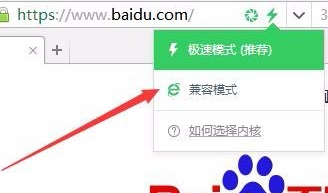
3、在兼容模式激活的状态下,您可以通过右键点击网页的任意空白区域,打开上下文菜单。在菜单列表中,找到并点击"切换兼容性模式"选项,这会触发一个二级子菜单,允许您根据不同网站的需求,灵活选择特定IE版本如IE7、IE8或IE9等,以实现更精准的兼容性优化。
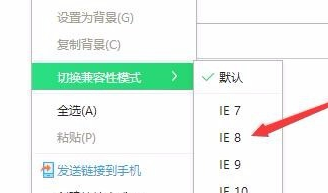
方法二:永久设置兼容模式
1、如果您经常访问某些必须使用兼容模式的网站,可以提前在浏览器设置中进行固化配置。首先,点击浏览器界面顶部的"工具"菜单项,该选项通常位于菜单栏或设置图标下拉列表中。
2、在弹出的下拉菜单中,选择并点击"选项"菜单项,这将打开浏览器的详细设置窗口,便于进行全局调整。
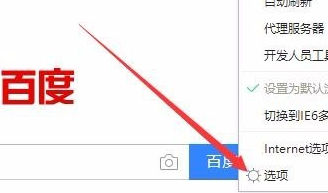
3、在打开的选项窗口中,导航至左侧边栏的"高级设置"部分,点击该菜单项后,右侧窗口会显示更多高级功能。在此区域,找到并点击"内核切换设置"按钮,进入专门的配置界面。
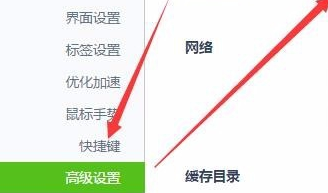
4、此时会弹出内核切换设置窗口,您需要在该窗口中输入需要以兼容模式运行的完整网址。输入完成后,在右侧的下拉菜单中选择适合的IE兼容版本,例如IE8或IE9。确认设置后,浏览器会自动记住该配置,今后每次打开该网站时都会默认使用兼容模式,省去手动切换的麻烦,确保浏览过程高效无忧。

